스마트폰을 사용하다 보면, 종종 비밀번호를 잊어버리거나 기기가 느려져서 초기화를 고려해야 하는 상황이 발생합니다. 그러므로 스마트폰 초기화 과정에 대해 알아보는 것이 중요합니다. 이번 포스팅에서는 갤럭시 기기에서 비밀번호를 잊었을 때 초기화하는 방법과 일반적인 초기화 과정에 대해 알아보겠습니다.
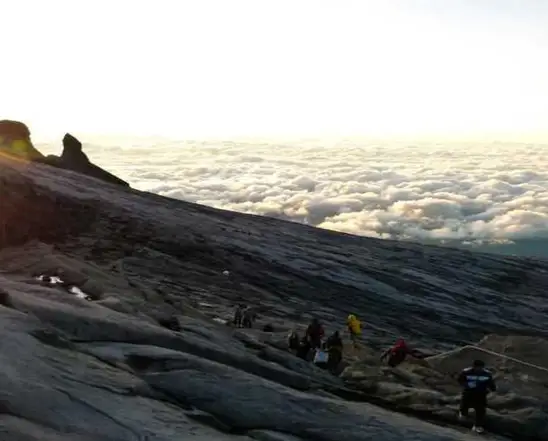
스마트폰 초기화의 필요성
스마트폰을 오랫동안 사용하게 되면, 저장 공간이 부족해지거나 속도가 느려지는 문제가 발생할 수 있습니다. 이러한 문제를 해결하기 위해 초기화를 선택하는 경우가 많습니다. 특히 중고로 기기를 판매할 때는 개인 데이터 보호를 위해 초기화가 필수적입니다. 초기화는 기기를 구매했을 때의 상태로 돌리는 방법으로, 모든 데이터와 설정을 삭제하여 기기를 새롭게 시작할 수 있게 해줍니다.
스마트폰 초기화 전 체크리스트
초기화를 진행하기 전에 반드시 체크해야 할 사항이 있습니다. 아래의 리스트를 참고하시기 바랍니다:
- 데이터 백업: 초기화 전에는 소중한 연락처, 사진, 문서 등을 백업해 두어야 합니다. 삼성 클라우드나 구글 드라이브를 활용하면 편리합니다.
- 계정 정보 확인: 초기화 후에는 구글 계정이나 삼성 계정으로 로그인이 필요하므로, 해당 계정의 아이디와 비밀번호를 미리 확인해 두어야 합니다.
갤럭시 스마트폰 초기화 방법
갤럭시 스마트폰에서 초기화를 하려면 여러 가지 방법이 있습니다. 여기서는 두 가지를 소개합니다.
1. 설정을 통한 초기화
가장 일반적인 초기화 방법은 스마트폰의 설정 메뉴를 통해 진행하는 것입니다. 아래의 과정을 참고하여 진행해 보세요.
- 스마트폰의 ‘설정’ 앱을 열어주세요.
- 스크롤을 내려 ‘일반 관리’를 선택합니다.
- ‘리셋’ 옵션을 선택한 후 ‘디바이스 초기화’를 클릭합니다.
- 삭제되는 데이터 목록을 확인하고, 초기화 버튼을 눌러주세요.
- 삼성 계정 비밀번호를 입력하여 확인한 다음, 초기화 과정을 완료합니다.
2. 리커버리 모드에서 초기화
만약 기기에 설정 접근이 불가능한 경우, 리커버리 모드를 활용하여 초기화를 진행할 수 있습니다. 이 방법은 기기가 정상 작동하지 않는 경우 유용합니다. 아래 단계에 따라 진행하시기 바랍니다.
- 전원을 끄고, 기기를 종료한 후 특정 버튼 조합을 눌러 리커버리 모드로 진입합니다. 대부분의 갤럭시 모델은 전원, 볼륨 높이기 버튼, 홈 버튼을 동시에 눌러야 합니다.
- 리커버리 모드에 들어가면 볼륨 버튼을 사용하여 ‘Wipe data/factory reset’ 항목으로 이동한 후, 전원 버튼으로 선택합니다.
- 초기화를 진행하려면 ‘Yes’를 선택하고, 다시 한 번 전원 버튼을 눌러 확인합니다.
- 초기화가 완료되면 ‘Reboot system now’를 선택하여 재부팅합니다.
비밀번호를 잊었을 때 초기화 방법
스마트폰의 비밀번호를 잊은 경우에도 초기화를 통해 접근할 수 있습니다. 이때는 ‘Tenorshare 4uKey for Android’와 같은 소프트웨어를 통해 비밀번호를 재설정할 수 있습니다.
- 해당 소프트웨어를 다운로드하고 설치합니다.
- 스마트폰을 컴퓨터에 연결 후 ‘잠금 화면 해제’ 옵션을 선택합니다.
- 소프트웨어의 안내에 따라 단계별로 진행하면, 비밀번호가 제거되고 기기에 접근할 수 있게 됩니다.
초기화 후 주의할 점
물론 초기화를 거친 뒤에는 몇 가지 주의사항이 있습니다. 데이터가 모두 삭제된 상태로 기기가 재부팅되므로, 각종 개인 정보를 입력하고 초기 설정을 진행해야 합니다. 초기화를 통해 기기가 처음 구입했을 때와 같은 상태로 돌아가지만, 잊고 있었던 설정이나 데이터가 사라지기에 신중해야 합니다.
초기화 후 데이터 복구
만약 초기화 후 데이터 복구가 필요하다면, 백업해 두었던 내용을 복원하는 방법이 있습니다. 스마트 스위치나 클라우드 서비스를 통해 쉽게 복원할 수 있으니 참고하시기 바랍니다.

결론
스마트폰 초기화는 기기를 효율적으로 관리하고 불필요한 데이터를 삭제하는 유용한 방법입니다. 비밀번호를 잊었거나 기기가 느려지는 경우, 초기화를 통해 새로운 시작을 할 수 있습니다. 데이터 백업과 계정 정보 확인을 잊지 마시고, 안전하게 초기화를 진행하시길 바랍니다.
이번 포스팅이 갤럭시 스마트폰 초기화에 대한 유용한 정보가 되었기를 바랍니다. 스마트폰 관리에 있어 지속적인 관심과 점검이 필요하다는 점도 강조 드립니다!
질문 FAQ
스마트폰 초기화는 언제 필요하나요?
기기의 성능 저하나 저장 공간 부족 등 문제가 발생할 때, 혹은 중고 판매를 위해 데이터 삭제가 필요할 때 초기화가 필요합니다.
초기화 전 꼭 해야 할 준비 사항은 무엇인가요?
사용자는 중요한 데이터, 예를 들어 연락처나 사진을 미리 백업하고, 로그인할 계정 정보도 확인해야 안전합니다.
갤럭시 스마트폰은 어떻게 초기화하나요?
설정 메뉴에서 일반 관리 항목을 선택한 후 리셋 옵션에서 디바이스 초기화를 선택하거나, 리커버리 모드로 진입해 초기화할 수 있습니다.
비밀번호를 잊어버렸을 때 어떻게 초기화하나요?
이 경우, ‘Tenorshare 4uKey for Android’와 같은 소프트웨어를 사용해 비밀번호를 재설정하고 접근할 수 있습니다.
초기화 후 어떤 점에 유의해야 하나요?
초기화 후 기기가 재부팅되며, 모든 개인 설정이 삭제되므로 초기 설정을 다시 해주어야 하며, 복구가 필요한 데이터는 백업에서 복원해야 합니다.